u装机v7分区助手删除分区使用教程
来源:www.uzhuangji.cn 发布时间:2014-12-29 10:31
分区助手是一个简单易用、多功能的免费磁盘分区管理软件,在分区助手的帮助下,用户们可以执行调整分区大小,移动分区位置,复制分区、合并分区、切割分区、创建分区等操作。那么用户们该如何利用分区助手来删除多余的分区呢?下面就一起来看看u装机v7分区助手删除分区使用教程。
1.将制作好的u装机u盘启动盘插入usb接口(台式用户建议将u盘插在主机机箱后置的usb接口上),然后重启电脑,出现开机画面时,通过使用启动快捷键引导u盘启动进入到u装机主菜单界面,选择“【02】运行u装机Win2003PE增强版(旧电脑)”回车确认。如下图所示
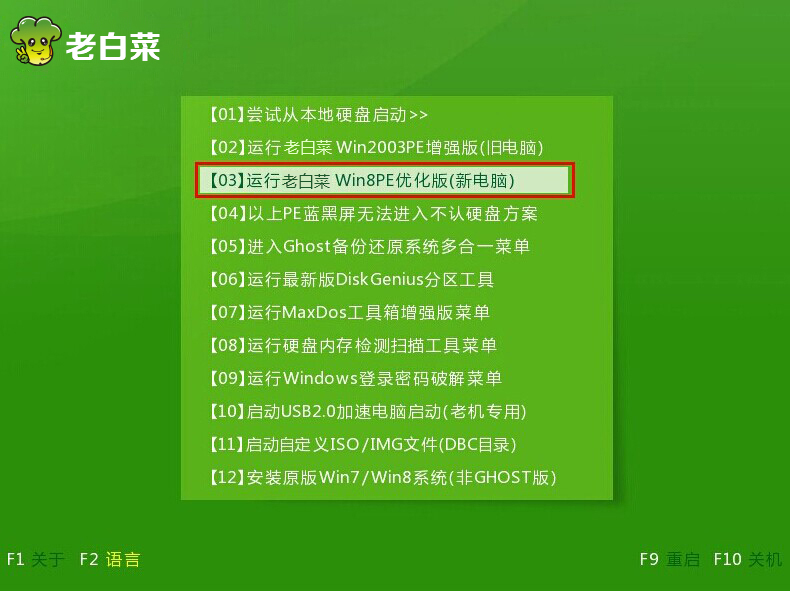
2.登录pe系统桌面,点击打开开始菜单 - 程序 - 磁盘管理 - 磁盘分区助手5.0。如下图所示
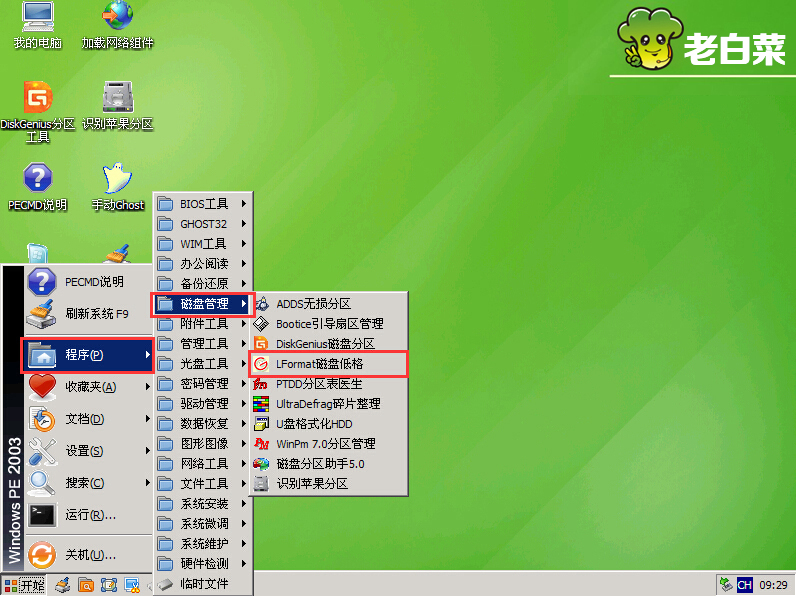
3.在打开的分区助手专业版窗口,点击选中想要删除的分区,然后点击左侧的“删除分区”进入下一步操作。如下图所示
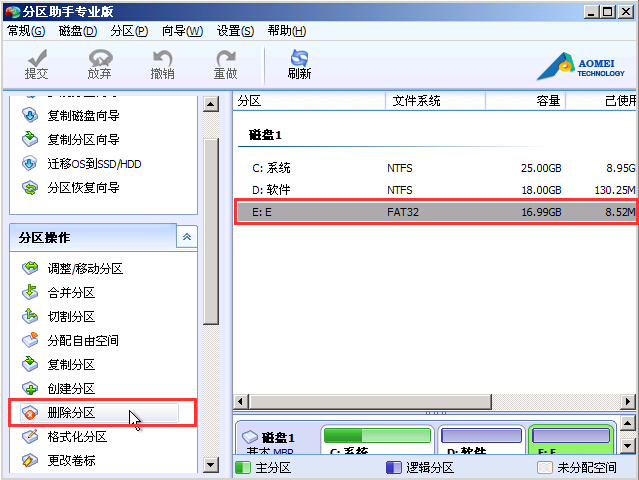
4.在弹出的删除分区窗口中,点击选择“删除分区并擦除数据”点击“确定(O)”进入下一步操作。如下图所示
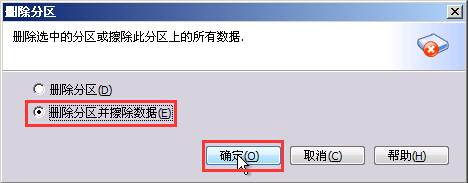
5.完成操作之后,点击“提交”。如下图所示
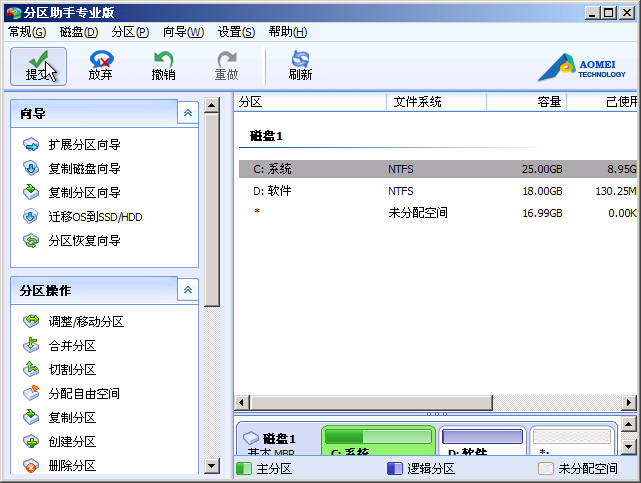
6.在等待执行的操作窗口中,点击“执行(P)”进入下一步操作。如下图所示
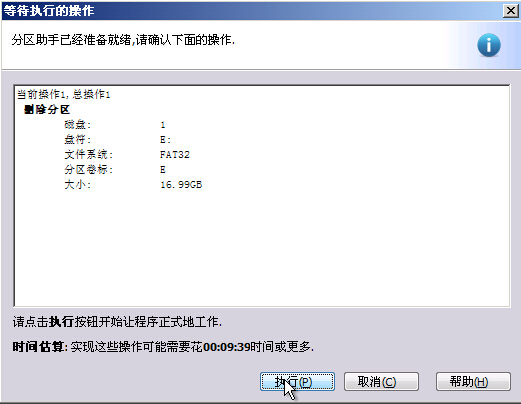
7.点击“是(Y)”进入下一步操作。如下图所示
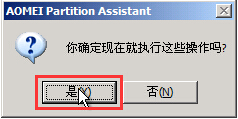
8.耐心等待操作进度的完成。如下图所示
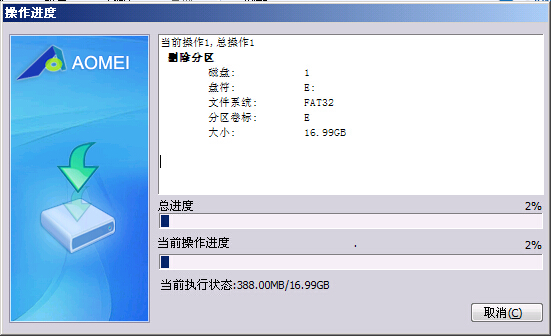
9.完成之后点击确定即可。如下图所示
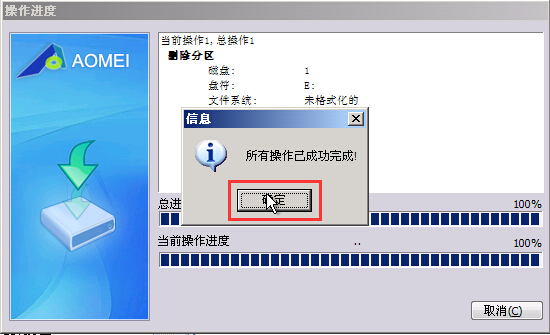
以上就是u装机v7分区助手删除分区使用教程,有遇到此类情况或者是不懂的如何利用分区助手删除分区的用户,可以尝试以上的u装机使用教程操作看看,希望以上的u装机使用教程可以给大家带来更多的帮助。
推荐阅读
"微星gs63 8re-001cn笔记本怎么使用u装机u盘启动盘安装win8系统"
- 三星350xaa笔记本如何使用u装机u盘启动盘安装win7系统 2021-07-30
- 惠普pavilion x360 13-u000笔记本怎么使用u装机u盘启动盘安装win7系统 2021-07-29
- 神舟优雅x5笔记本怎么使用u装机u盘启动盘安装win10系统 2021-07-29
- 惠普envy x2 12-g018nr笔记本怎么使用u装机u盘启动盘安装win8系统 2021-07-29
机械革命深海幽灵z1笔记本怎么使用u装机u盘启动盘安装win7系统
- 海尔简爱 1406w笔记本如何使用u装机u盘启动盘安装win7系统 2021-07-27
- 墨舞tx40笔记本如何使用u装机u盘启动盘安装win10系统 2021-07-27
- 联想ideapad 500s-15-ifi笔记本如何使用u装机u盘启动盘安装win8系统 2021-07-27
- 中柏ezbook s4笔记本怎么使用u装机u盘启动盘安装win10系统 2021-07-26
u装机下载
更多-
 u装机怎样一键制作u盘启动盘
u装机怎样一键制作u盘启动盘软件大小:358 MB
-
 u装机超级u盘启动制作工具UEFI版7.3下载
u装机超级u盘启动制作工具UEFI版7.3下载软件大小:490 MB
-
 u装机一键u盘装ghost XP系统详细图文教程
u装机一键u盘装ghost XP系统详细图文教程软件大小:358 MB
-
 u装机装机工具在线安装工具下载
u装机装机工具在线安装工具下载软件大小:3.03 MB










